PDF页面大小裁剪怎么操作?如何调整PDF页面大小?
PDF页面大小裁剪怎么操作?如何调整PDF页面大小?想要轻松快速地调整PDF页面大小和裁剪内容吗?让我告诉你一个小技巧,让你在处理PDF文件时事半功倍!无论是为了打印、分享或存档,合适的页面大小和裁剪都能让你事半功倍。跟着我一起来,让你的PDF文件焕然一新!
PDF编辑器怎么裁剪页面?
我们可以通过福昕PDF编辑器可以进行PDF页面裁剪操作。如果想要学习使用PDF编辑软件页面裁剪操作的话,一定不要错过福昕PDF编辑器。下面小编就将福昕PDF编辑器进行PDF页面裁剪的操作方法分享给各位小伙伴,大家快来点一起来学习学习吧。
福昕PDF编辑器是福昕旗下最具代表性的PDF编辑工具。我们常见的PD文件操作都可以通过福昕PDF编辑器实现,主要包括PDF文件编辑、PDF文件合并拆分、PDF格式转换、PDF增删水印以及其他一些操作。下面主要展示PD裁剪页面的方法。

步骤一:将PDF文件打开
首先需要下载【福昕PDF编辑器】,下载完毕,安装在电脑上即可。双击打开【福昕PDF编辑器】,点击打开,将PDF文件打开。
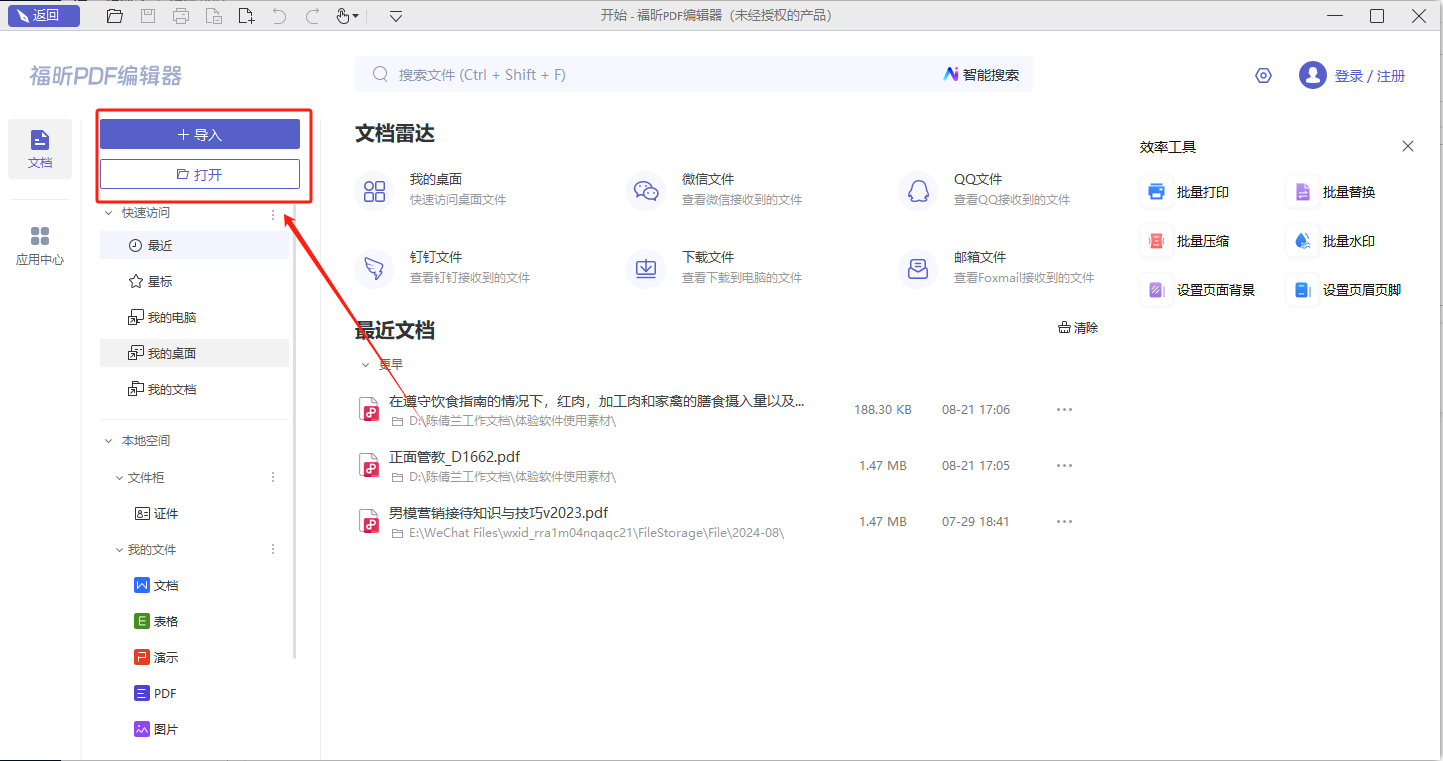
步骤二:【页面管理】-【裁剪页面】
我们完成PDF文档的导入后,在PDF编辑器的页面顶部找到【页面管理】栏,点击之后再找到【裁剪页面】选项并单击这个选项。

步骤三:设置页面尺寸
在完成上一步之后,小伙伴们就可以在如下图的弹窗中设置页面尺寸啦,最后点击确定即可。
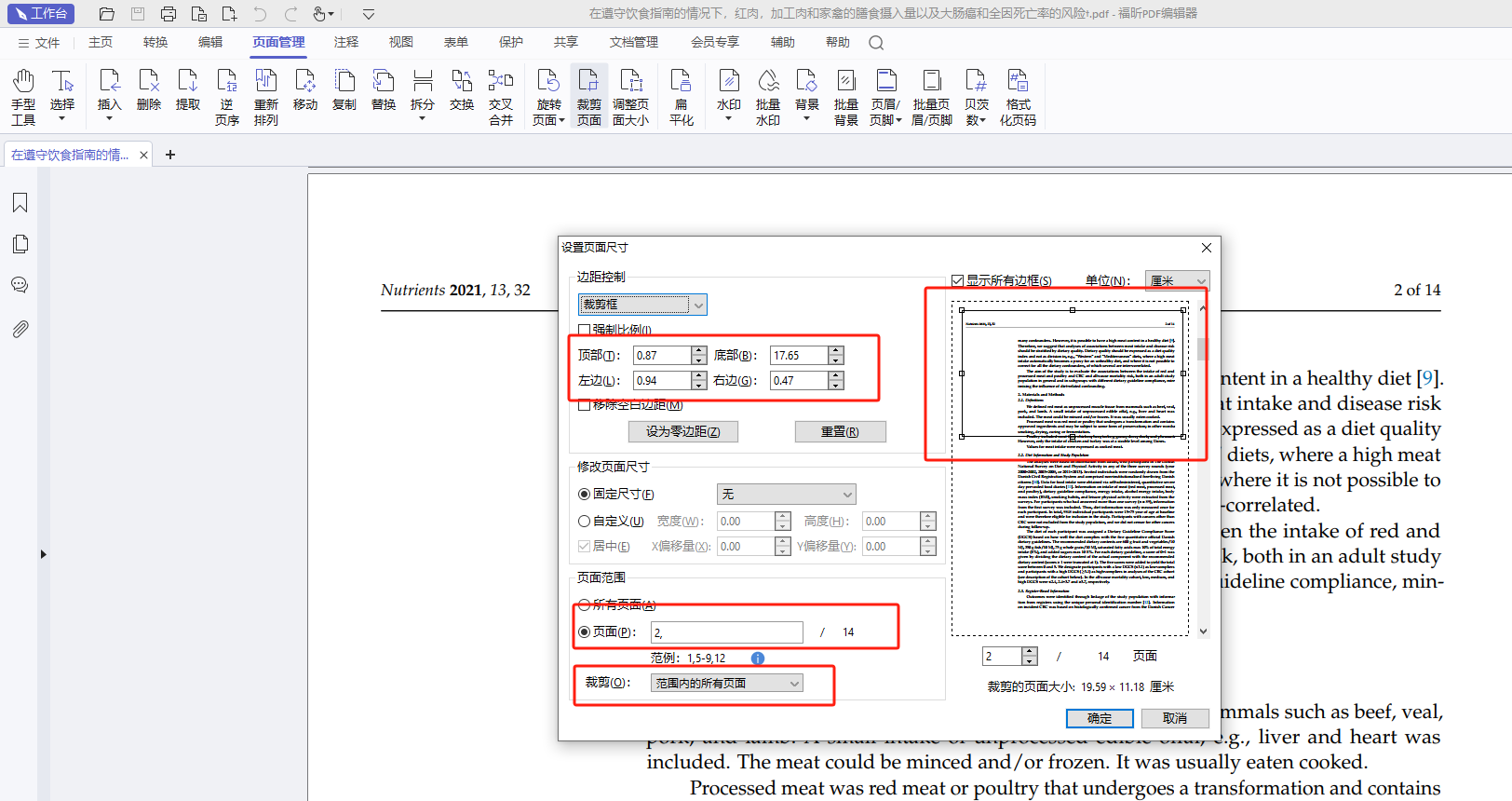
如果您对软件/工具使用教程有任何疑问,可咨询问客服:s.xlb-growth.com/0UNR1?e=QsjC6j9p(黏贴链接至微信打开),提供免费的教程指导服务。
PDF福昕办公怎么裁剪页面?
遇到长篇幅的PDF页面,可以使用PDF页面裁剪功能进行页面裁剪操作。PDF页面裁剪后可以更好的满足PDF文档内容的整体阅读体验效果。那么如果想要使用PDF页面裁剪功能的话,可以来看看小编分享给大家的PDF页面裁剪教程哦,快来跟着小编来看吧。
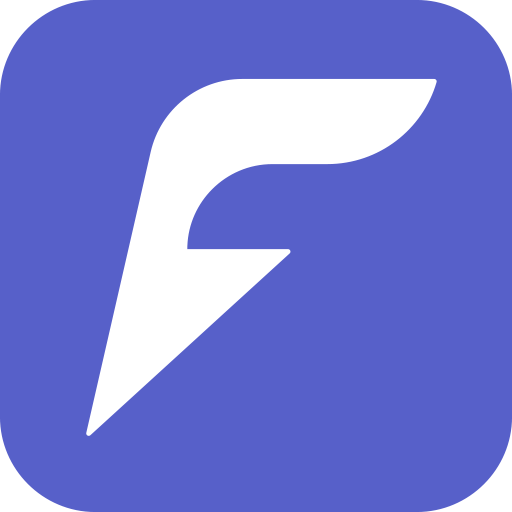
步骤一:将PDF文件打开
首先需要下载【福昕办公】,下载完毕,安装在电脑上即可。双击打开【福昕办公】,点击打开,将PDF文件打开。
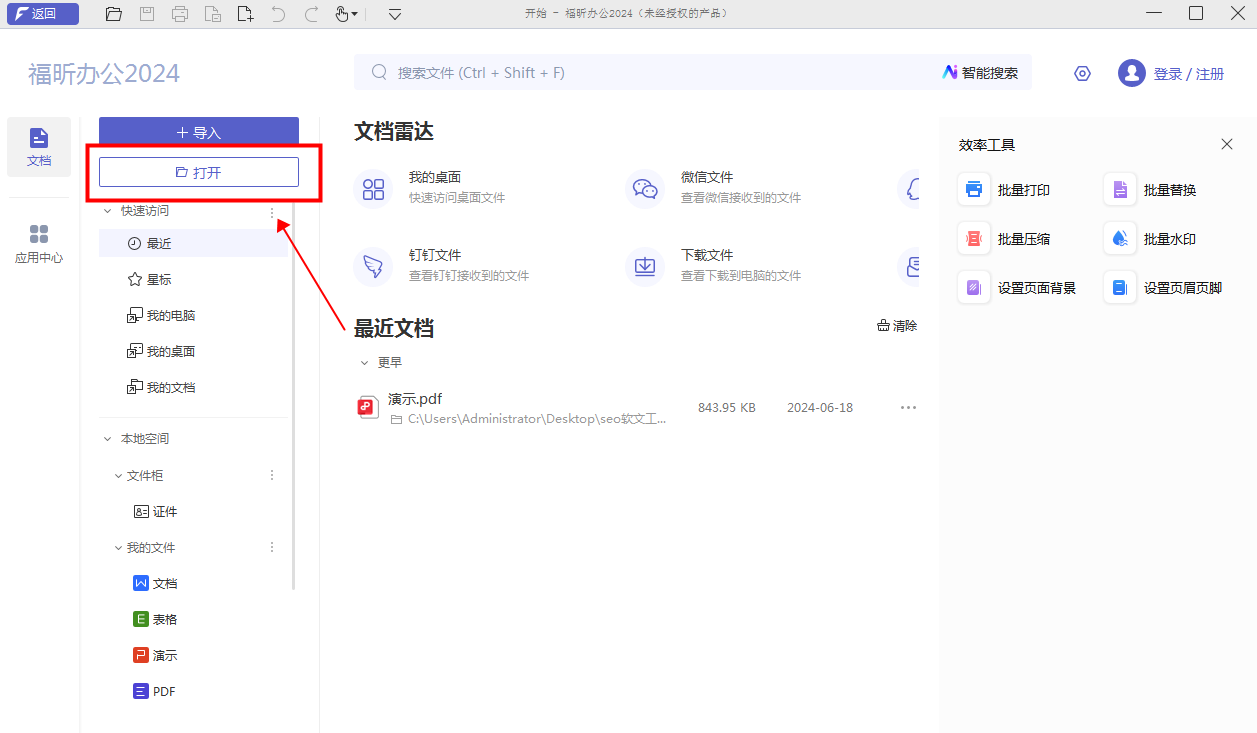
步骤二:【页面管理】-【裁剪页面】
我们完成PDF文档的导入后,在PDF编辑器的页面顶部找到【页面管理】栏,点击之后再找到【裁剪页面】选项并单击这个选项。
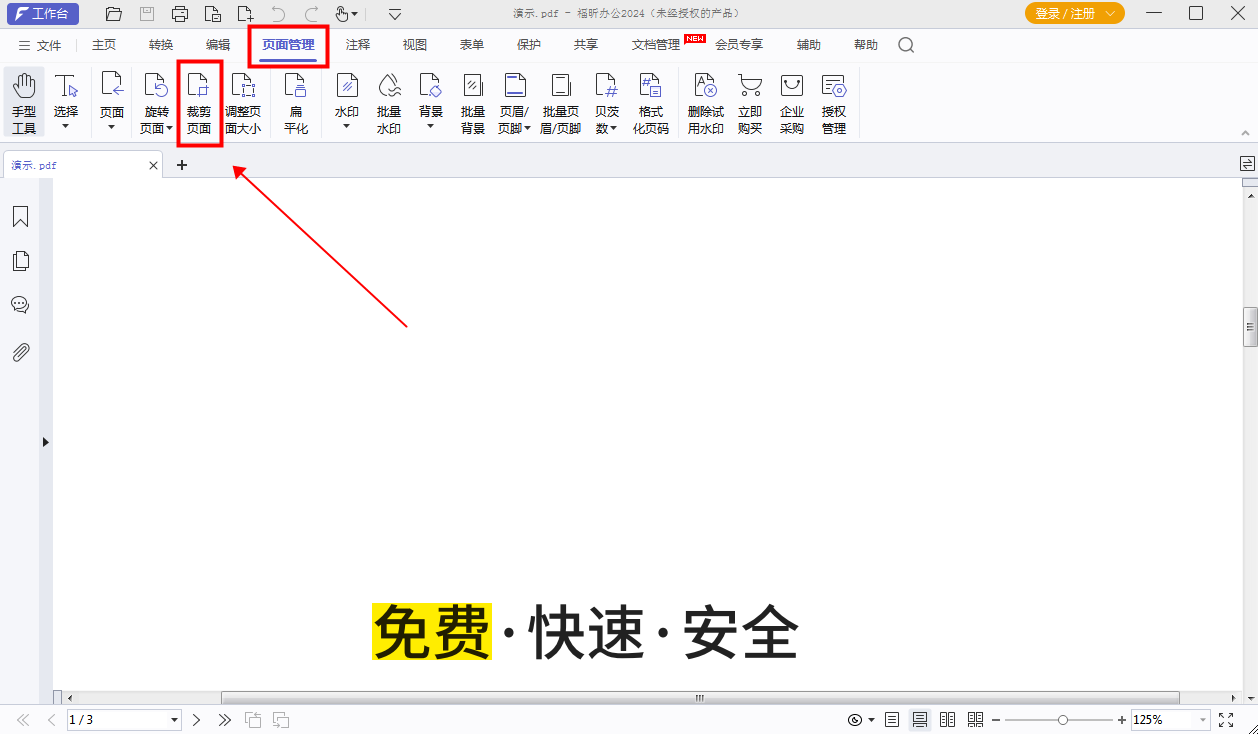
PDF编辑器MAC版如何裁剪页面?
在电脑上打开PDF文档的话,可以使用PDF电脑版编辑器进行文档内容编辑。那么如何使用PDF电脑软件来裁剪PDF页面呢?还没有使用过PDF页面裁剪电脑操作方法的小伙伴,可以跟着小编一起使用福昕PDF编辑器在电脑上进行PDF页面裁剪操作哦。下面小编分享福昕PDF编辑器进行PDF页面裁剪的电脑版操作方法吧。

步骤一:将PDF文件打开
首先需要下载【福昕PDF编辑器MAC版】,下载完毕,安装在电脑上即可。双击打开【福昕PDF编辑器MAC版】,点击打开,将PDF文件打开。
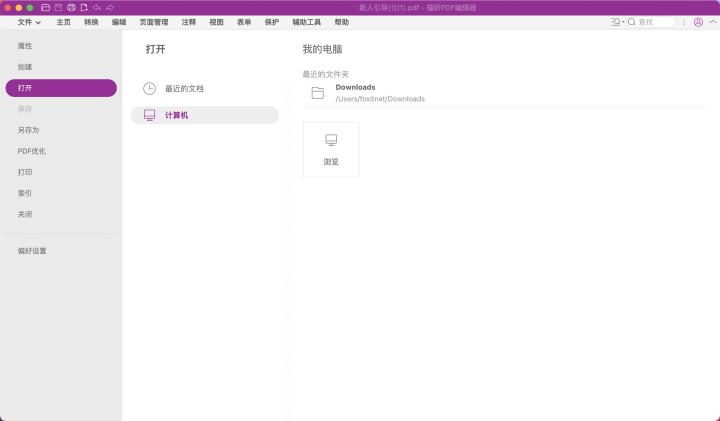
步骤二:【页面管理】-【裁剪页面】
我们完成PDF文档的导入后,在PDF编辑器的页面顶部找到【页面管理】栏,点击之后再找到【裁剪页面】选项并单击这个选项。
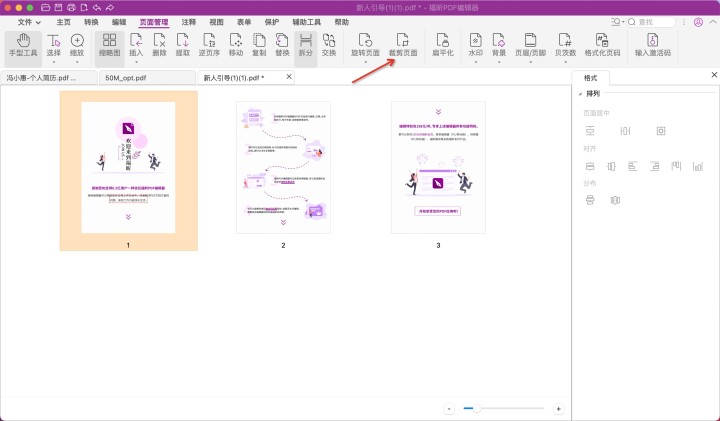
步骤三:设置页面尺寸
在完成上一步之后,小伙伴们就可以在如下图的弹窗中设置页面尺寸啦,最后点击确定即可。
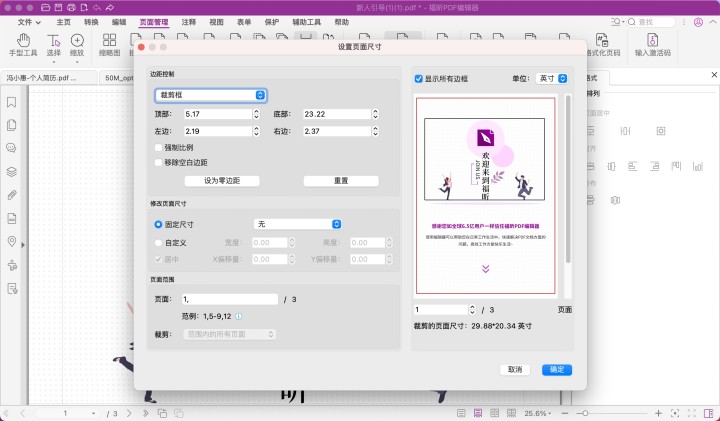
福昕PDF编辑器提供了方便快捷的PDF页面大小裁剪功能,用户可以轻松调整PDF文件的页面尺寸,以满足各种需求。通过简单操作,即可实现对PDF文档进行精准裁剪,去除多余空白边框,让内容更加专业整洁。无论是需要打印、分享还是存档,PDF页面大小裁剪功能都能帮助用户快速完成任务,提高工作效率。同时,此工具支持多种文件格式的转换和编辑,为用户提供了全面的PDF文档处理解决方案。
本文地址:https://www.foxitsoftware.cn/company/product/13379.html
版权声明:除非特别标注,否则均为本站原创文章,转载时请以链接形式注明文章出处。






